توصيل/التحكم في أجهزة الكمبيوتر عبر الشبكة باستخدام KontrolPack

تحكم بسهولة في أجهزة الكمبيوتر على شبكتك باستخدام KontrolPack. وصّل وأدر أجهزة الكمبيوتر التي تعمل بأنظمة تشغيل مختلفة بكل سهولة.
Z1 Battle Royale (كانت تسمى سابقًا H1Z1) هي لعبة معركة ملكية تم تطويرها ونشرها بواسطة Daybreak Game Company. تركز اللعبة على تعدد اللاعبين وتتولى اللاعبين محاربة لاعبين آخرين من أجل البقاء. إليك كيفية تشغيله على جهاز كمبيوتر يعمل بنظام Linux.

الحصول على Z1 Battle Royale يعمل على Linux
Z1 Battle Royale ليس أصليًا في Linux ، ولكن يمكن للمستخدمين الاستمتاع به على Linux ، بفضل Proton. ومع ذلك ، يعمل Proton فقط مع تطبيق Linux Steam ، لذلك يجب عليك تثبيته على جهاز الكمبيوتر الخاص بك.
لإعداد تطبيق Steam على جهاز الكمبيوتر الخاص بك ، ستحتاج إلى فتح نافذة طرفية. اضغط على Ctrl + Shift + T على لوحة المفاتيح لتشغيل واحدة ، أو ابحث عن "Terminal" في قائمة التطبيق.
مع فتح نافذة المحطة وجاهزة للاستخدام ، حان الوقت لتثبيت Steam. اتبع الإرشادات أدناه التي تتوافق مع نظام التشغيل Linux الذي تستخدمه على جهاز الكمبيوتر الخاص بك.
أوبونتو
لتشغيل Steam على Ubuntu ، قم بتنفيذ الأمر التالي apt install .
sudo apt تثبيت البخار
ديبيان
لتثبيت Steam على نظام Debian الخاص بك ، يجب عليك تنزيل Steam DEB على جهاز الكمبيوتر الخاص بك. يمكنك تنزيله باستخدام الأمر wget download.
wget https://steamcdn-a.akamaihd.net/client/installer/steam.deb
بمجرد تنزيل حزمة Steam DEB على جهاز الكمبيوتر الخاص بك ، ستتمكن من تثبيت Steam باستخدام الأمر dpkg التالي لتثبيت Steam على Debian.
sudo dpkg -i steam.deb
بعد تثبيت حزمة Steam DEB ، ستحتاج إلى تشغيل الأمر apt-get install -f لتصحيح أي مشاكل تبعية حدثت أثناء عملية التثبيت.
sudo apt-get install -f
قوس لينكس
لتثبيت Steam على Arch Linux ، سيتعين عليك تمكين مستودع البرامج "multilib". افعل ذلك عن طريق فتح ملف /etc/pacman.conf في محرر نصي (كجذر).
بمجرد فتح الملف في محرر نصوص ، ابحث عن سطر "multilib" وقم بإزالة الرمز #. أيضًا ، قم بإزالة الرمز # من السطر الموجود أسفل "multilib". عند الانتهاء ، احفظ التعديلات وأغلق المحرر وقم بتشغيل الأمر pacman -Syy .
sudo pacman -Syy
أخيرًا ، قم بتثبيت Steam على نظام Arch Linux الخاص بك باستخدام pacman -S .
sudo pacman -S steam
فيدورا / أوبن سوزي
إذا كنت تستخدم Fedora أو OpenSUSE Linux ، فستتمكن من تثبيت Steam باستخدام مستودعات البرامج المدمجة في نظام التشغيل الخاص بك. ومع ذلك ، نقترح استخدام إصدار Flatpak من Steam لأنظمة التشغيل هذه ، حيث يعمل بشكل أفضل.
فلاتباك
لإعداد تطبيق Steam باستخدام Flatpak ، ابدأ بتمكين وقت تشغيل Flatpak . بعد ذلك ، أدخل الأمرين flatpak لتثبيت Steam على كمبيوتر Linux عند الانتهاء.
إضافة flatpak عن بُعد - إذا لم تكن موجودة - https://flathub.org/repo/flathub.flatpakrepo
تثبيت Flatpak flathub com.valvesoftware.Steam
بعد تثبيت Steam ، افتحه على سطح المكتب وقم بتسجيل الدخول باستخدام بيانات اعتماد المستخدم الخاصة بك. بعد ذلك ، اتبع الإرشادات خطوة بخطوة أدناه لتشغيل Z1 Battle Royale على نظام Linux.
الخطوة 1: ابحث عن زر "Steam" داخل تطبيق Steam وانقر عليه بالماوس. بعد ذلك ، حدد زر "الإعدادات" بالداخل للوصول إلى منطقة إعدادات Steam.
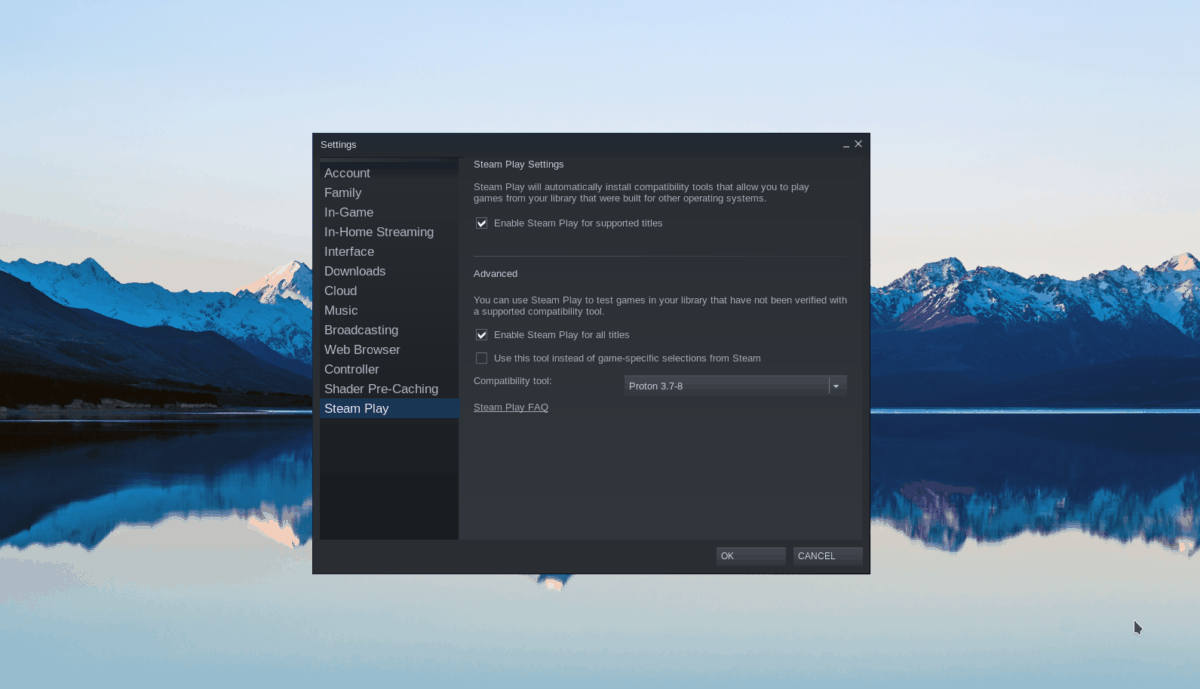
داخل منطقة إعدادات Steam ، ابحث عن قسم "Steam Play" ، وحدد مربعي "تمكين Steam Play للعناوين المدعومة" و "تمكين Steam Play لجميع العناوين الأخرى". انقر فوق الزر "موافق" عند الانتهاء لتأكيد الإعدادات الخاصة بك.
الخطوة 2: ابحث عن زر "Store" داخل تطبيق Steam وانقر عليه بالماوس. ثم حدد مربع البحث واكتب "Z1 Battle Royale". اضغط على مفتاح Enter بلوحة المفاتيح لعرض نتائج البحث.
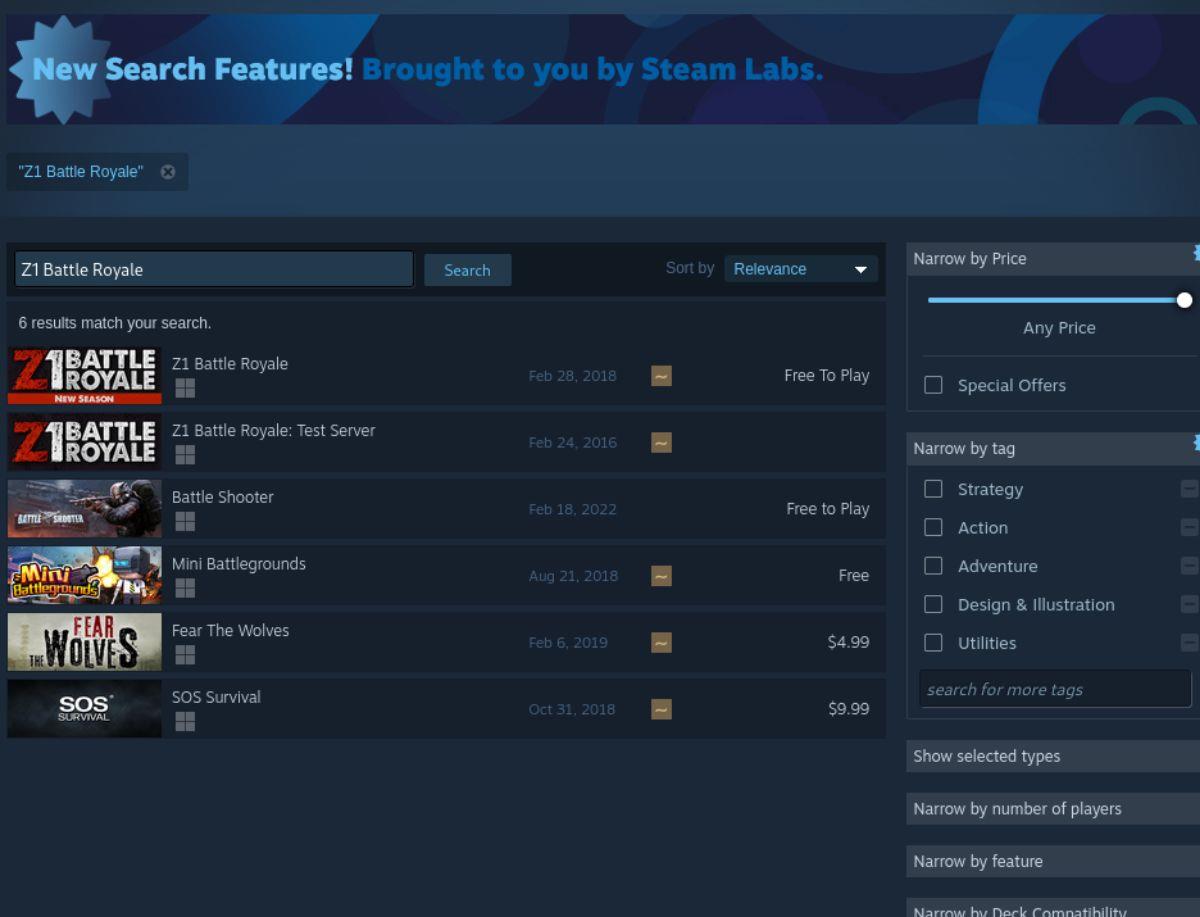
الخطوة 3: ابحث في نتائج البحث عن "Z1 Battle Royale". بمجرد تحديد موقع اللعبة ، حددها للوصول إلى صفحة واجهة متجر Z1 Battle Royale Steam.
في صفحة واجهة متجر Z1 Battle Royale Steam ، حدد الزر الأخضر "إضافة إلى عربة التسوق" ، وحدده لإضافة اللعبة إلى عربة Steam الخاصة بك. بمجرد أن تصبح اللعبة في عربة Steam الخاصة بك ، انقر فوق أيقونة عربة التسوق لشراء اللعبة.

الخطوة 4: بعد شراء Z1 Battle Royale لجهاز الكمبيوتر الخاص بك ، ابحث عن زر "Library" للوصول إلى مكتبة ألعاب Steam الخاصة بك. ثم ، ابحث عن "Z1 Battle Royale" في مكتبتك ، وانقر عليها بزر الماوس الأيمن.
في قائمة النقر بزر الماوس الأيمن ، حدد خيار "خصائص".
الخطوة 5: بمجرد فتح منطقة "Properties" لـ Z1 Battle Royale ، ابحث عن مربع الاختيار "COMPATIBILITY" وانقر فوقه. ثم ، اضبط Proton على "7.0-2". سيضمن إعداد Z1 Battle Royale لهذا الإصدار من Proton تشغيل اللعبة بشكل جيد على Linux.
الخطوة 6: أغلق قائمة النقر بزر الماوس الأيمن الخاصة بـ Z1 Battle Royale ، ثم ابحث عن الزر الأزرق "التثبيت" وانقر فوقه لتنزيل اللعبة وتثبيتها على كمبيوتر Linux الخاص بك.
الخطوة 7: سيستغرق تثبيت Z1 Battle Royale بعض الوقت حتى يكتمل. عند انتهاء العملية ، سيتحول الزر الأزرق "تثبيت" إلى زر "تشغيل" أخضر. حدد هذا الزر لبدء اللعبة على كمبيوتر Linux الخاص بك.

تحكم بسهولة في أجهزة الكمبيوتر على شبكتك باستخدام KontrolPack. وصّل وأدر أجهزة الكمبيوتر التي تعمل بأنظمة تشغيل مختلفة بكل سهولة.
هل ترغب في تنفيذ بعض المهام المتكررة تلقائيًا؟ بدلًا من الضغط على زر يدويًا عدة مرات، أليس من الأفضل لو كان هناك تطبيق؟
iDownloade أداة متعددة المنصات تتيح للمستخدم تنزيل محتوى خالٍ من إدارة الحقوق الرقمية (DRM) من خدمة iPlayer التابعة لهيئة الإذاعة البريطانية (BBC). ويمكنها تنزيل كلا الفيديوين بصيغة .mov.
لقد قمنا بتغطية ميزات Outlook 2010 بمزيد من التفاصيل، ولكن نظرًا لأنه لن يتم إصداره قبل يونيو 2010، فقد حان الوقت لإلقاء نظرة على Thunderbird 3. هناك
يحتاج الجميع إلى استراحة بين الحين والآخر، فإذا كنت تبحث عن لعبة شيقة، جرّب Flight Gear. إنها لعبة مجانية مفتوحة المصدر ومتعددة المنصات.
MP3 Diags هي الأداة الأمثل لإصلاح مشاكل ملفاتك الصوتية. يمكنها وسم ملفات MP3 بشكل صحيح، وإضافة أغلفة الألبومات المفقودة، وإصلاح خلل VBR.
تمامًا مثل جوجل ويف، أحدثت خدمة جوجل فويس ضجة كبيرة حول العالم. تهدف جوجل إلى تغيير طريقة تواصلنا، وبما أنها أصبحت
هناك العديد من الأدوات التي تتيح لمستخدمي فليكر تنزيل صورهم بجودة عالية، ولكن هل هناك طريقة لتنزيل مفضلات فليكر؟ لقد وصلنا مؤخرًا
ما هو أخذ العينات؟ وفقًا لويكيبيديا، "هو عملية أخذ جزء، أو عينة، من تسجيل صوتي واحد وإعادة استخدامه كأداة أو
مواقع جوجل هي خدمة من جوجل تتيح للمستخدم استضافة موقع ويب على خادم جوجل. ولكن هناك مشكلة واحدة، وهي عدم وجود خيار مدمج للنسخ الاحتياطي.



![قم بتنزيل FlightGear Flight Simulator مجانًا [استمتع] قم بتنزيل FlightGear Flight Simulator مجانًا [استمتع]](https://tips.webtech360.com/resources8/r252/image-7634-0829093738400.jpg)




